各位
セキュリティソフト「ESET」のインストールやアップグレードに際して、
- ドライバとの通信に失敗しました。HIPSが機能しません。
- サーバーが見つかりません。
などによって、一部機能が動作しなかったりウィルス定義が更新できない場合があります。
そういった場合には、次の手順にてウィルス定義ファイルを eset.com よりダウンロードし、アップデートを試してみてください。
Step 1. ESETのウィルス定義の確認
まずは、ESETを開き、アップデート > 「ウィルス定義データベースのアップデート」をクリックし、アップデートできるか確認してみてください。ウィルス定義は、昨日か今日の日付が最新です。そうなっているか確認してみてください。
これがうまくいかない場合には Step 2をためしてみてください。
Step 2. ESETのウィルス定義を eset.com よるアップデート
- ESETを開く
- 設定 > 詳細設定を表示する > アップデート > 一般 > プロファイルの選択 より、
京都大学ネットワーク内: ESET-KUINS
京都大学ネットワーク外: ESET-NOPROXY
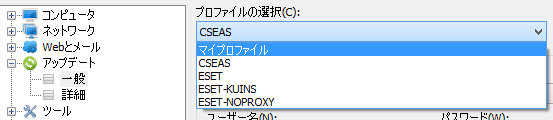
のいずれかを選択して、OKボタンを押して下さい。
通常は「CSEAS」になっています。 - 設定 > アップデート > ウィルス定義データベースのアップデート をクリックし、アップデートを開始してください。下記
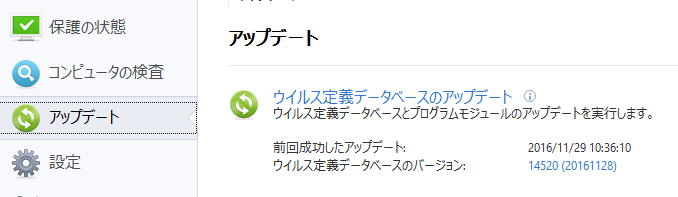
- ウィルス定義が更新できたら、設定をもとに戻して下さい。
設定 > 詳細設定を表示する > アップデート > 一般 > プロファイルの選択 より「CSEAS」を選択 - 端末を再起動してください。
- 下図のように、設定 > コンプピュータの「HIPS」が「有効」になっていることを確認してください。
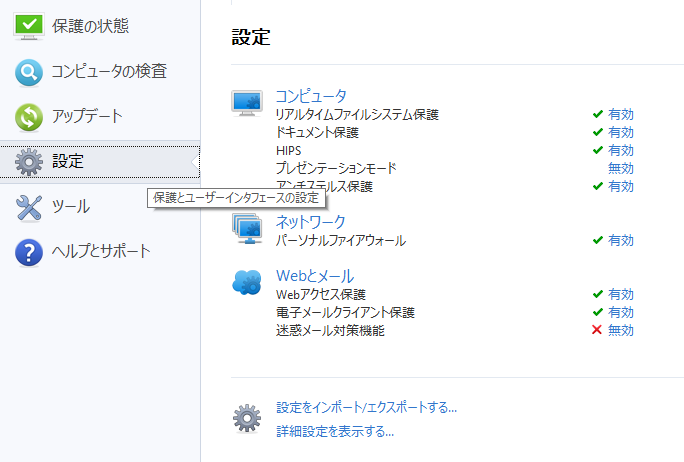
2016年11月29日 情報処理室長・木谷

